本文共计2686字,预计需要花费 4分钟才能阅读完成。
EasyTier 部署起来并不像名字所说的那样“easy”,主要是文档和操作流程异常复杂和繁琐。经过不断尝试终于搞清楚了搭建逻辑。本教程以飞牛 NAS 和 Windows 组网为例,你可以无需学习 EasyTier 冗长和复杂的教程就可以成功搭建 EasyTier。
详细介绍
🤔 EasyTier 是什么?
EasyTier 是一款简单、安全、去中心化的内网穿透和异地组网工具,适合远程办公、异地访问、游戏加速等多种场景。无需公网 IP,无需复杂配置,轻松实现不同地点设备间的安全互联。
✨ 特点
- 🌟 核心特性:🔒 去中心化 | 🚀 易于使用 | 🌍 跨平台 | 🔐 高安全性
- ⚙️ 高级功能 :🔌 高效 NAT 穿透 | 🌐 子网代理 | 🔄 智能路由 | ⚡ 高性能链路
- 🚀 网络优化:📊 抗丢包优化 | 🔧 Web 管理 | 🛠️ 零配置部署
注册 EasyTier 账号
如果已有 EasyTier 账号,请忽略此步。
前往 EasyTier web控制台 注册账号。
安装使用指南
下面通过 飞牛 NAS 应用中心进行安装。如果其它 NAS 需要使用 Docker Compose 根据自己实际需求进行部署。
Docker Compose 部署
docker-compose.yml 文件:
services:
watchtower: # 自动更新 EasyTier 镜像(如无需自动更新,可删除此服务)
image: containrrr/watchtower
container_name: watchtower
restart: unless-stopped
environment:
- TZ=Asia/Shanghai
- WATCHTOWER_NO_STARTUP_MESSAGE
volumes:
- /var/run/docker.sock:/var/run/docker.sock
command: --interval 3600 --cleanup --label-enable
easytier:
image: m.daocloud.io/docker.io/easytier/easytier:latest
hostname: easytier # 可以根据自己喜好定义,用来区分设备
container_name: easytier
labels:
com.centurylinklabs.watchtower.enable: 'true' # 启用 Watchtower 自动更新
restart: unless-stopped
network_mode: host
cap_add:
- NET_ADMIN
- NET_RAW
environment:
- TZ=Asia/Shanghai
devices:
- /dev/net/tun:/dev/net/tun
volumes:
- ./easytier:/root
- ./machine-id:/etc/machine-id:ro # 映射宿主机机器码
- ./et_machine_id:/usr/local/bin/et_machine_id # 映射 UUID 文件用于设备识别
command: >
-w <用户>
-p tcp://public.easytier.cn:11010
-p tcp://8.138.6.53:11010用户:记得修改为注册EasyTier web控制台的用户。
tcp://*:11010可以查询 EasyTier 公共服务器列表 提供的选取修改。
command: 如果是在第二台设备部署需要把参数-w <用户名>改为-d --network-name <网络名称> --network-secret <网络密码>,例如:第一台设置的网络名称是:myprivate ,网络密码:easytier1234 第二台设备参数就是-d --network-name myprivate --network-secret easytier1234。
----
1. 在飞牛主页面找到 Docker 打开后,切换菜单 Compose -> 新增项目。
2. 创建项目页面根据实际情况定义 项目名称、选择 路径,选中 创建 docker-compose.yml 后,把下面 yml 文件粘贴到文本框中。检查无误后点击 确定 按钮进行部署。
3. 等待部署完成,在容器管理中查看运行状态。
使用
1. 在浏览器地址输入:https://easytier.cn/web#/auth 登录 EasyTier 控制台
2. 登录成功进入首页后,点击右上角的 设备列表 进行网络
3. 创建网络
添加其它设备的时候需要这个网络名称和网络密码,一定要相同才能组网。
4. 查看设备运行网络信息
5. Windows 安装 EasyTier GUI 并进行配置
5.1 打开 https://easytier.cn/guide/download.html 根据自己操作系统和架构进行下载,此处以 Windows X86架构为例。
5.2 安装 EasyTier GUI
5.3 切换语言为中文
5.4 进行组网
6. 查看并确认组网是否成功
6.1 在浏览器打开 EasyTier web控制台 查看组网信息
6.2 通过虚拟IPv4网络访问其它设备服务,此处以第二台飞牛 NAS 为例。
到此 EasyTier 基本搭建和使用教程已经完成,更多功能自己摸索了。可以参考官方文档获取更详细的使用方法。
总结
EasyTier 通过去中心化架构和简化的 GUI 操作,解决了传统组网(尤其是点对点 VPN)配置复杂、依赖中心服务器的问题。它特别适合个人用户、小型团队或需要快速搭建安全私有网络的场景,让用户能像使用“虚拟局域网”一样无缝访问远程设备。
如果部署过程中遇到什么问题,可以在此留言,看到后会及时进行解答。有什么好的建议或者想看的文章也可以私信或留言。
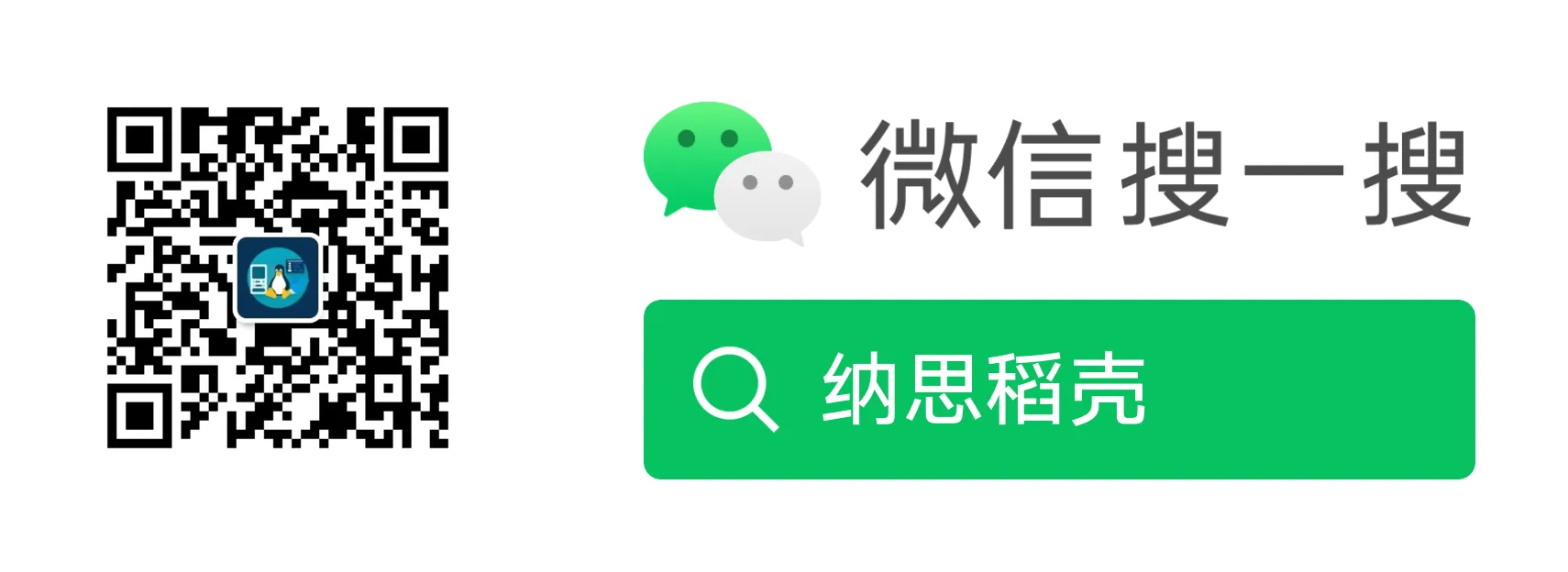
正文完